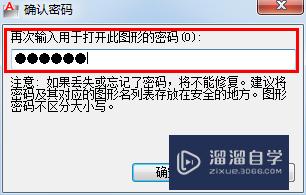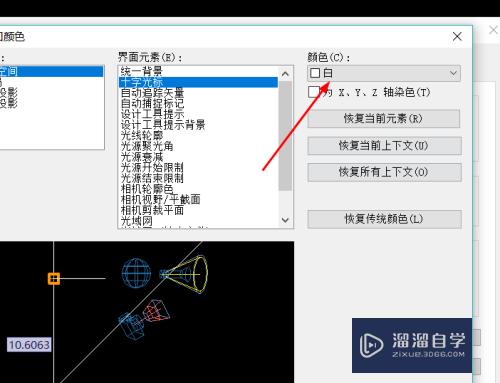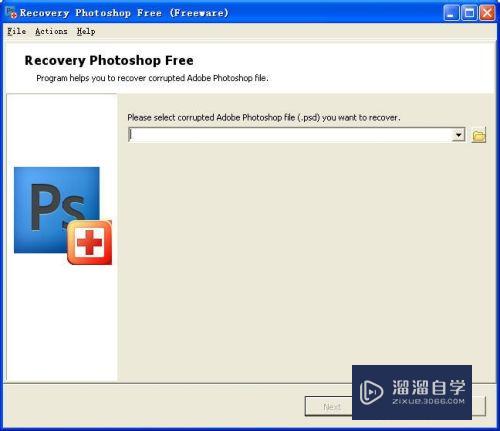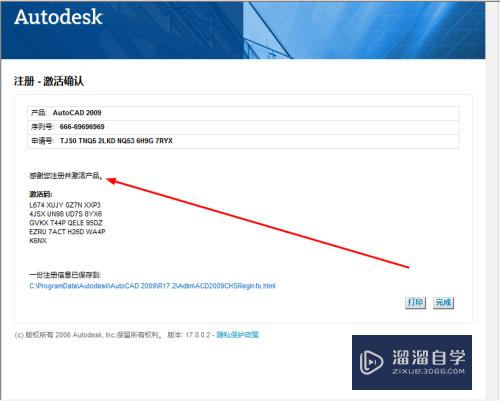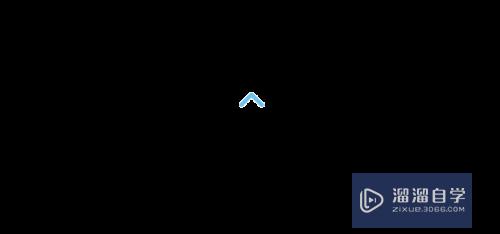用C4D如何制作融球(c4d融球效果怎么做)优质
C4D是一款突破自身的三维设计和动画软件。相较于3Dmax更加全面。能制作动画并且拥有强大的渲染器。因为工作需要。我们得学会使用C4D的任何工具。不然很难建好模形。所以今天我们就来学习用C4D如何制作融球。
工具/软件
硬件型号:小米 RedmiBookPro 14
系统版本:Windows7
所需软件:C4D R19
方法/步骤
第1步
第一步。找到你的C4D。并双击打开它。
第2步
第二步。点击箭头所指的地方。然后找到融球。
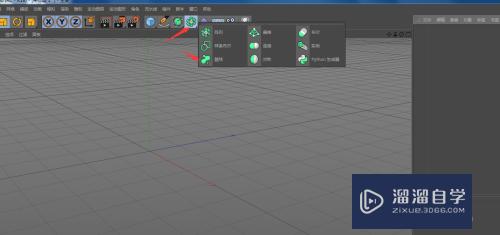
第3步
第三步。接着我们点击正方体。然后选择球体。
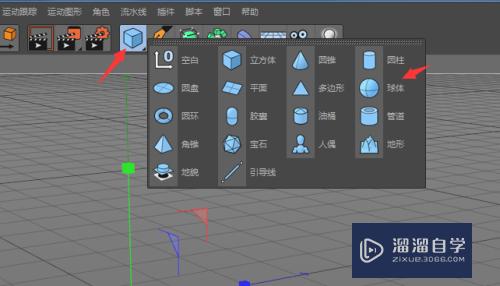
第4步
第四步。选择球体。然后进行缩小。
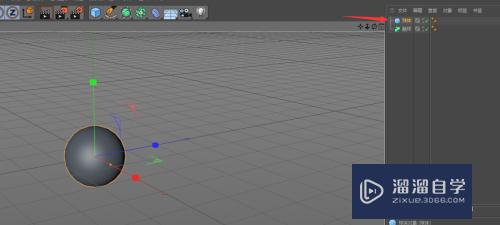
第5步
第五步。将球体拉到融球的下面。
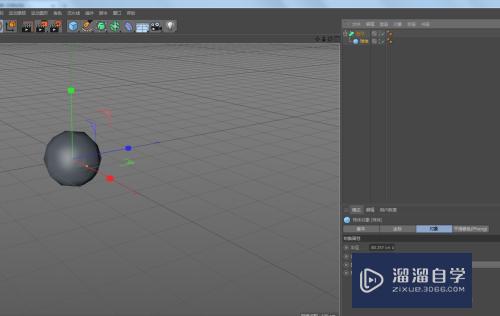
第6步
第六步。我们把它的半径改小一点。你自已感觉差不多了就可以了。
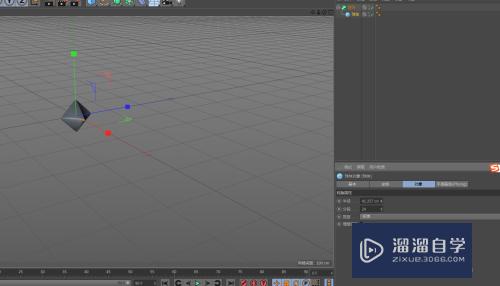
第7步
第七步。选择融球。然后点击第二张图中箭头所指的地方。然后按住ctrl键向左右上下复制即可。
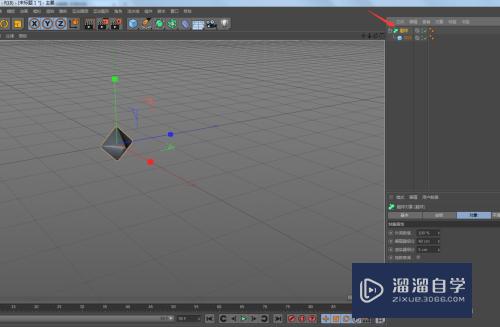
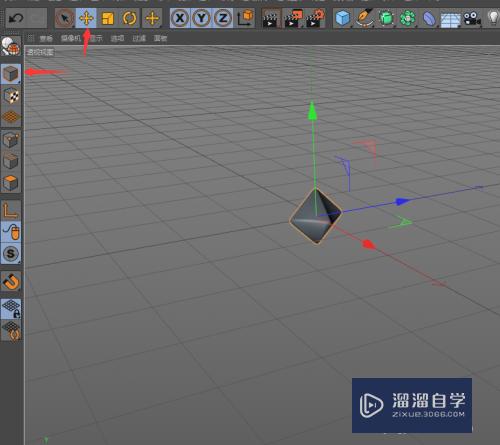

以上关于“用C4D如何制作融球(c4d融球效果怎么做)”的内容小渲今天就介绍到这里。希望这篇文章能够帮助到小伙伴们解决问题。如果觉得教程不详细的话。可以在本站搜索相关的教程学习哦!
更多精选教程文章推荐
以上是由资深渲染大师 小渲 整理编辑的,如果觉得对你有帮助,可以收藏或分享给身边的人
本文标题:用C4D如何制作融球(c4d融球效果怎么做)
本文地址:http://www.hszkedu.com/61570.html ,转载请注明来源:云渲染教程网
友情提示:本站内容均为网友发布,并不代表本站立场,如果本站的信息无意侵犯了您的版权,请联系我们及时处理,分享目的仅供大家学习与参考,不代表云渲染农场的立场!
本文地址:http://www.hszkedu.com/61570.html ,转载请注明来源:云渲染教程网
友情提示:本站内容均为网友发布,并不代表本站立场,如果本站的信息无意侵犯了您的版权,请联系我们及时处理,分享目的仅供大家学习与参考,不代表云渲染农场的立场!